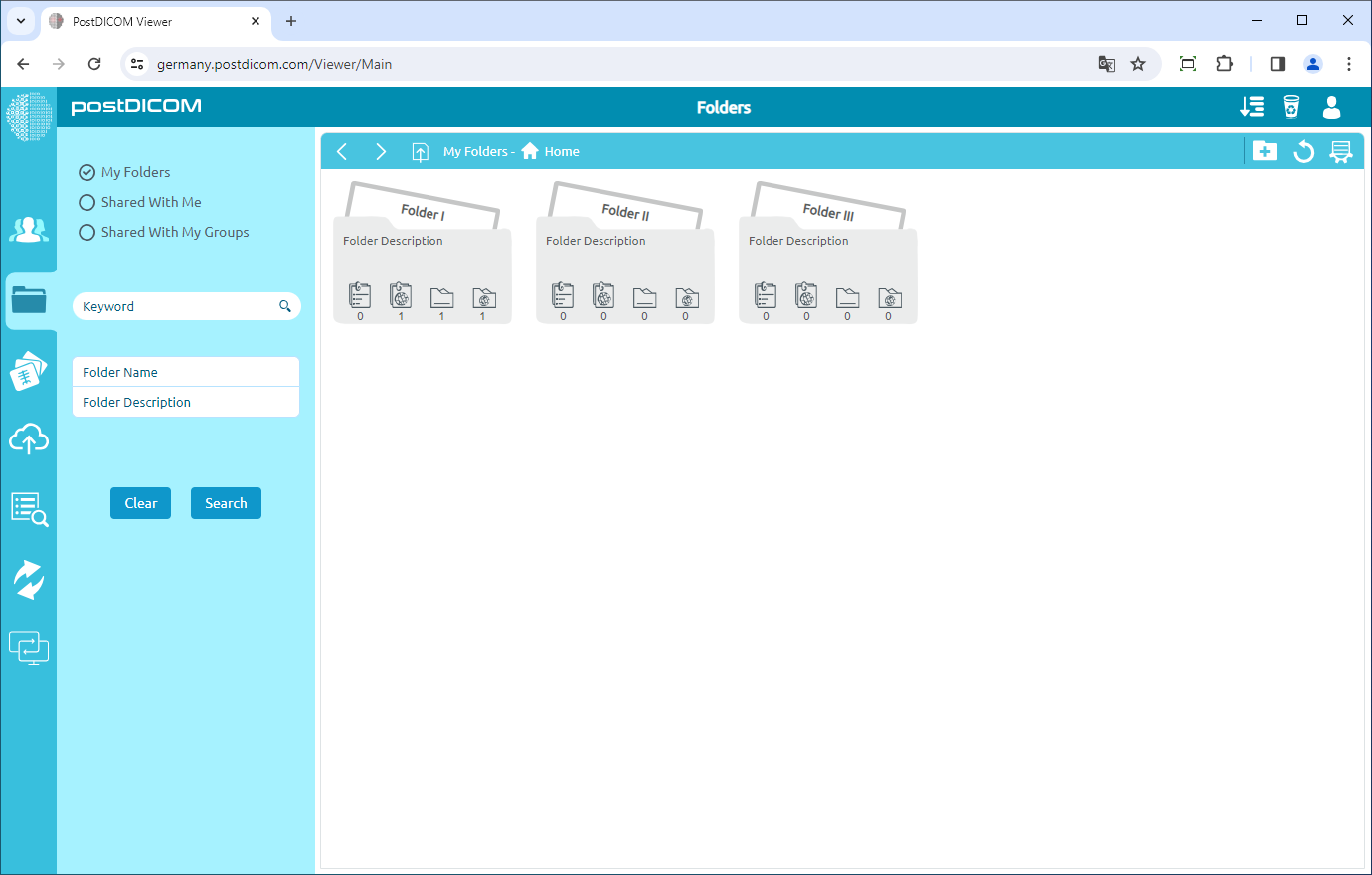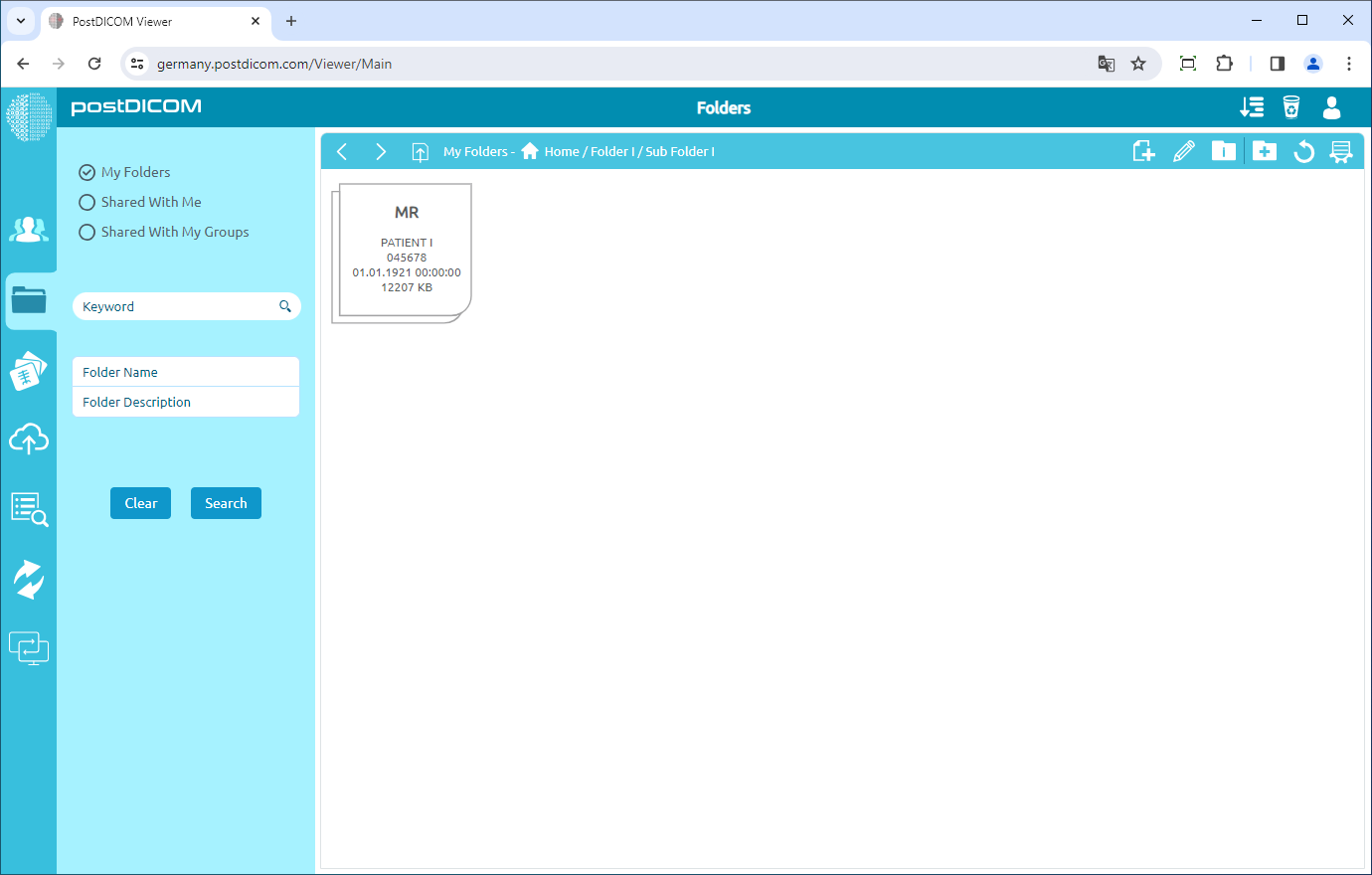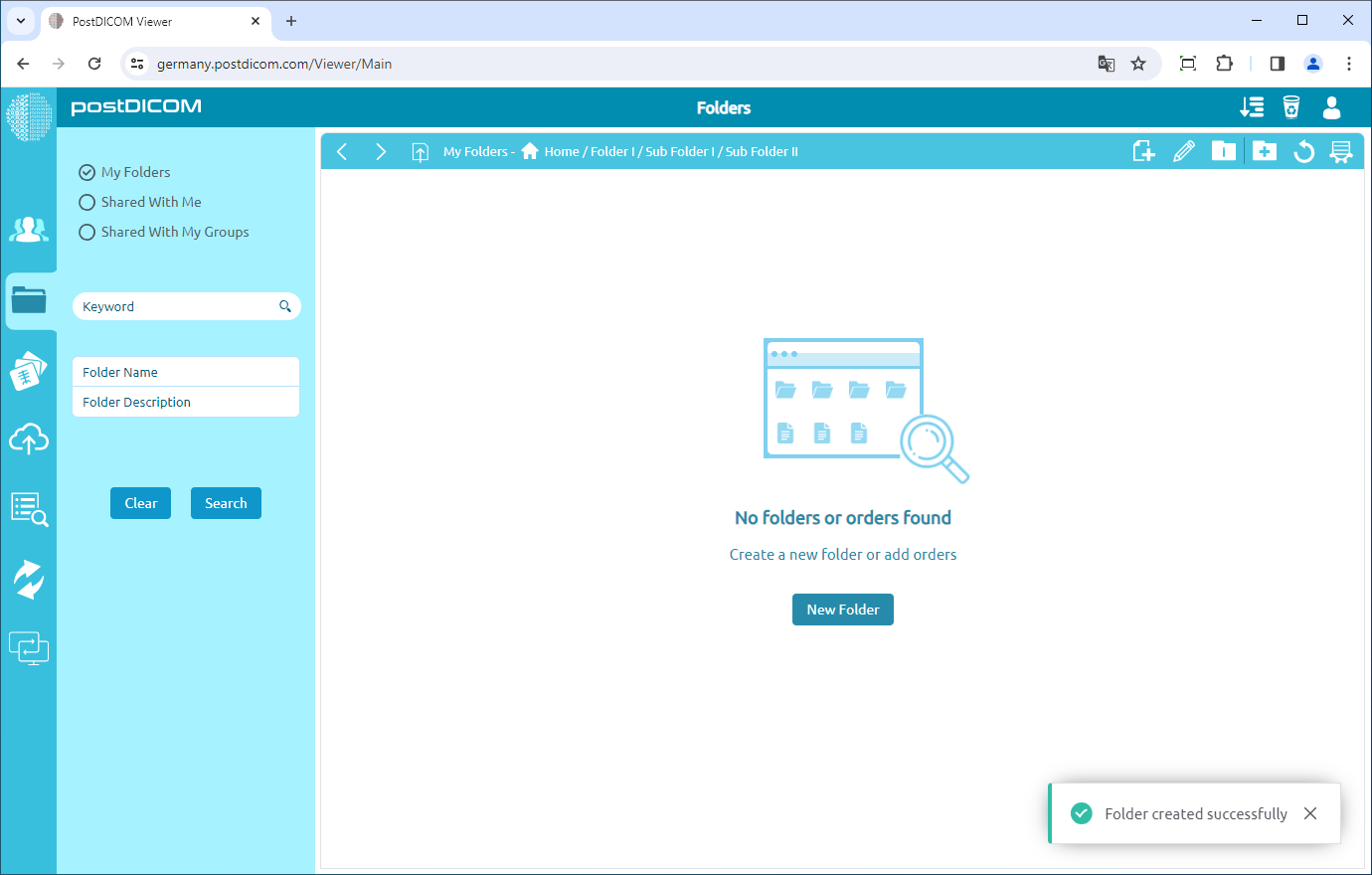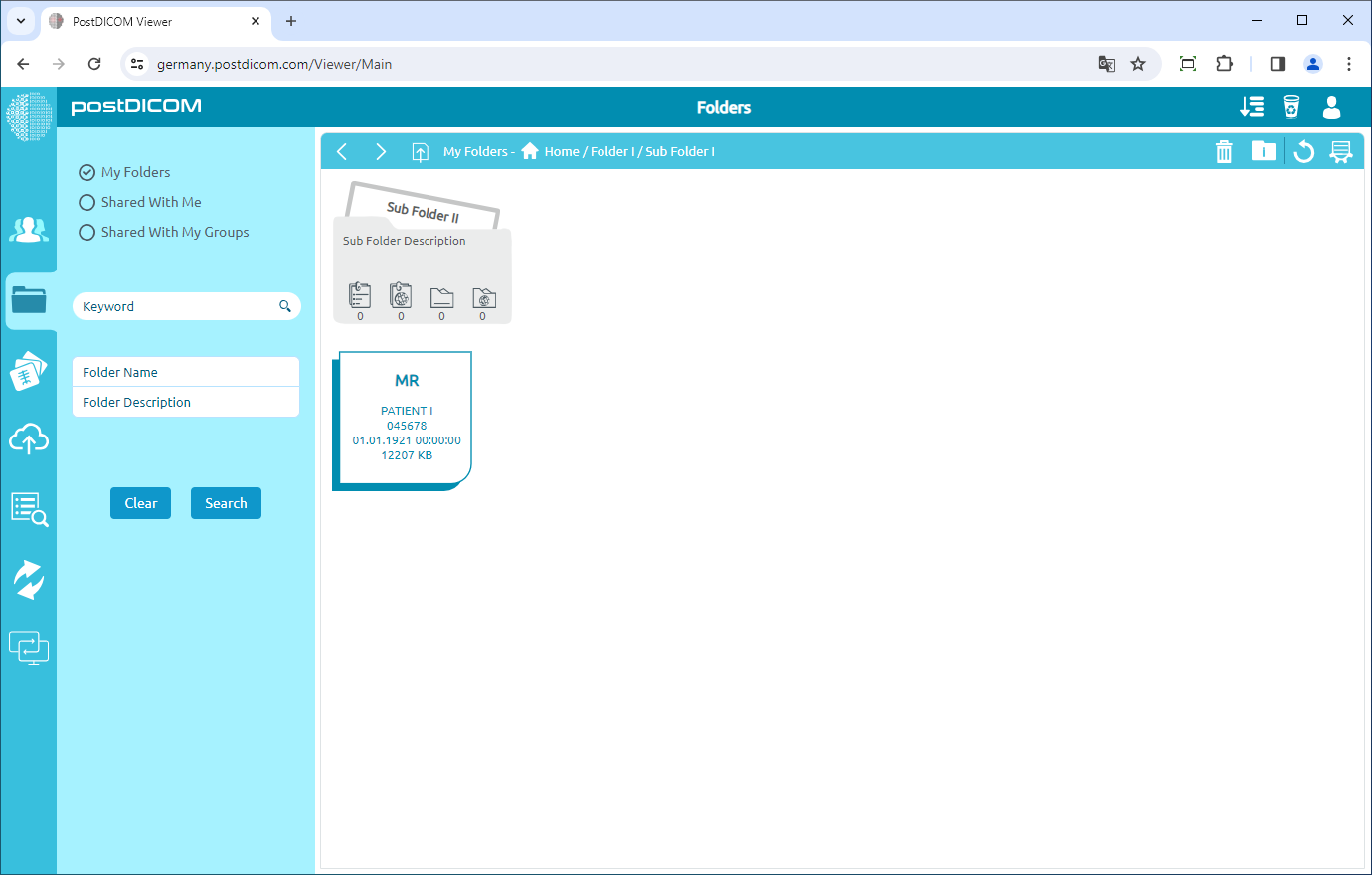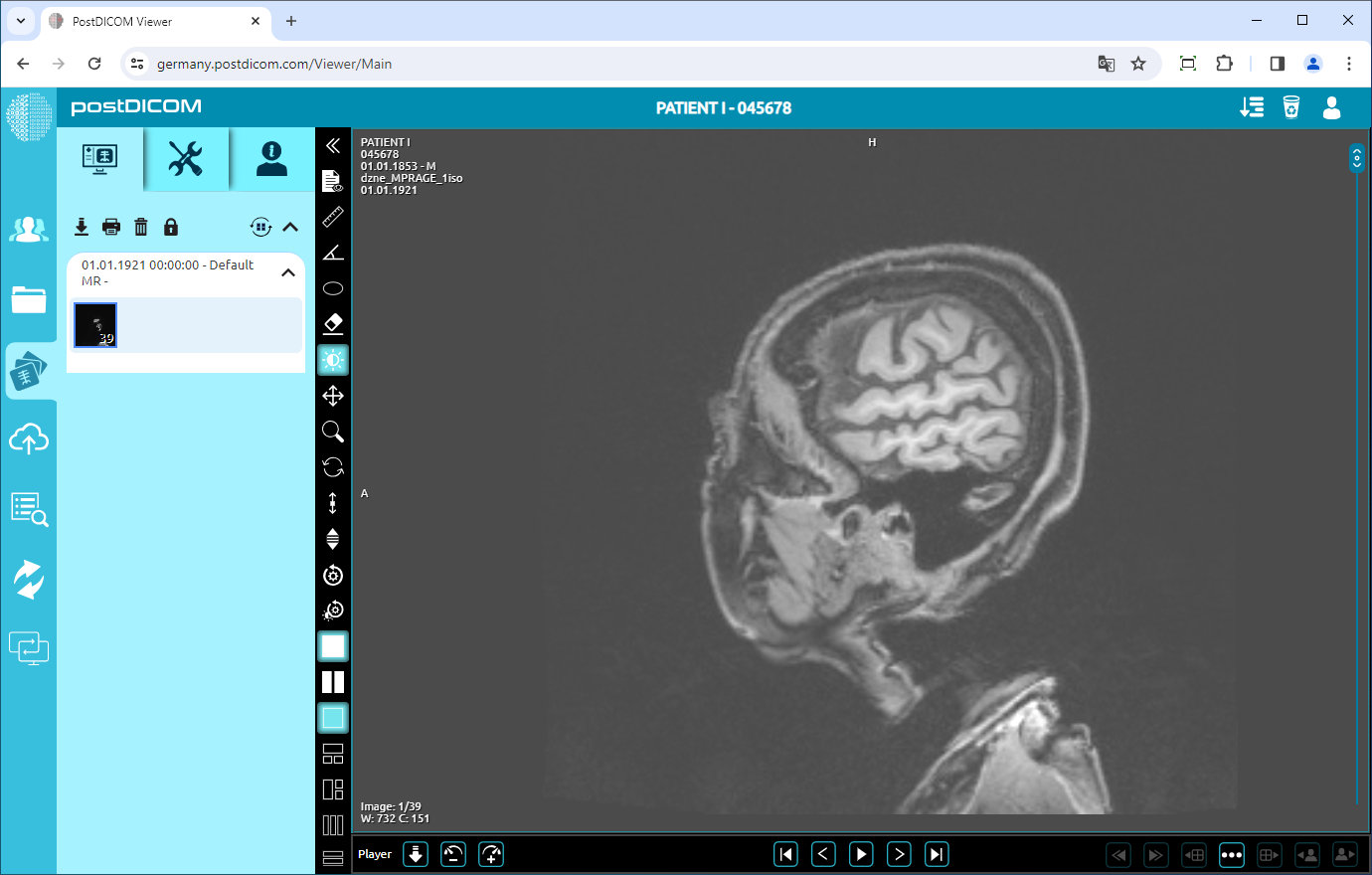Les dossiers et leur contenu peuvent être consultés depuis trois emplacements différents. Le premier provient de la section « Dossiers » de l'écran principal. Le second utilise le formulaire « Sélectionner un dossier » affiché lors du téléchargement lorsque des images médicales et des documents cliniques sont ajoutés aux dossiers. La troisième consiste à utiliser le formulaire « Sélectionner un dossier » affiché sur la page de résultats « Rechercher » lorsque les études de patients sont ajoutées aux dossiers. À ces trois emplacements, l'apparence visuelle des dossiers, de la barre d'outils et des fonctions est identique. Par conséquent, dans cet article, des captures d'écran prises dans la section « Dossiers » sont utilisées.
Dans la section « Dossiers », tous les dossiers et leur contenu sont affichés.
Pour ouvrir un dossier, double-cliquez dessus. Lorsque le dossier est ouvert, les sous-dossiers et les études de patients s'affichent. La capture d'écran suivante est prise lorsque le « Sous-dossier I » est ouvert.
L'en-tête de la page vous permet de naviguer du dossier parent aux sous-dossiers. Le nom du dossier actuellement ouvert et ses dossiers parents s'afficheront en haut de la page.
Pour afficher les images et les documents d'un dossier, ouvrez-le en double-cliquant dessus. Vous verrez toutes les études sur les patients et leurs sous-dossiers dans le dossier. Vous pouvez voir toutes les commandes dans ce fichier.
Si vous double-cliquez sur une étude portant sur un patient, toutes les images et tous les documents qu'elle contient seront affichés. Pour plus d'informations et pour utiliser la section Affichage, consultez les articles Visualisation d'images et de documents médiaux.